Podczas dodawania ścian postępuj zgodnie z poniższymi wzorcami postępowania, które zapewniają poprawne modelowanie i zwiększenie wydajności.
- Podczas tworzenia ścian zewnętrznych wielopoziomowych budynków należy używać ścian, które rozciągają się od najniższego poziomu do najwyższego poziomu. Użyj wielu ścian lub ścian spiętrzonych dla zmian materiału lub zmian w konstrukcji ściany (typ ściany).
- Aby odwrócić orientację ściany pomiędzy zewnętrzną a wewnętrzną, wybierz ścianę i kliknij niebieskie kontrolki znajdujące się obok niej. Kontrolki odwracania zawsze wyświetlane są po stronie, którą program Revit interpretuje jako zewnętrzną.
- Ściany nie są automatycznie dołączane do innych modelowanych elementów, takich jak dachy czy stropy. Należy wyraźnie je dołączyć, używając narzędzi Dołącz i Odłącz. Zobacz temat Dołączanie ściany do innych elementów.
- Podczas rysowania ściany można odsunąć ją od wskaźnika myszy, określając wartość odsunięcia na pasku opcji. Można określić, do której linii położenia zostanie zmierzone odsunięcie.
- Można przejść do właściwości typu ściany poprzez Przeglądarkę projektu. W Przeglądarce projektu rozwiń drzewo Rodziny, Ściany, a następnie rozwiń rodzinę ściany i kliknij prawym przyciskiem myszy typ ściany. Kliknij opcję Właściwości, aby przejść do okna dialogowego Właściwości typu służącego do modyfikowania właściwości ścian.
- W przypadku zmiany nazwy lub utworzenia typu ściany należy w nazwie wskazać funkcję i w oknie dialogowym Właściwości typu określić właściwość Typ funkcji (wewnętrzna, zewnętrzna, fundamentowa, oporowa, podbicie lub szyb główny).
- Wiązanie góry dla wewnętrznych części ściany jest ustawione domyślnie na poziom ponad.
- Możesz przeciągnąć elementy wstawione, np. okna i drzwi, pomiędzy dwiema ścianami.
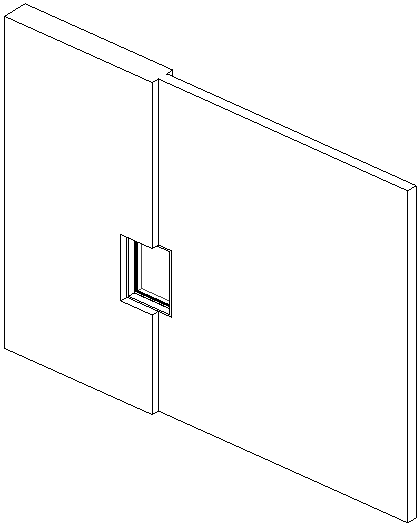
Okno wstawione na połączeniu pomiędzy dwiema ścianami
- Gdy wstawiony element jest umieszczony pomiędzy obiektami nadrzędnymi o niejednakowej grubości (jak na rysunku powyżej), można zmienić grubość elementu wstawionego względem jego obiektów nadrzędnych. Wybierz wstawiony element i kliknij opcję Wskaż główny obiekt nadrzędny. Wybierz obiekt nadrzędny, względem którego zostanie dostosowywana wielkość elementu wstawionego. Grubość elementu wstawianego zostanie dostosowana do grubości wybranego obiektu nadrzędnego. Jeśli usuniesz później obiekt nadrzędny, usuniesz także element wstawiony.
- Jeśli na pasku opcji zostanie wybrany parametr Promień, a następnie koniec ściany prostej zostanie połączony z końcem innej ściany prostej, pomiędzy wskazanymi ścianami zostanie utworzone zaokrąglenie o podanym promieniu.
- Aby zwiększyć wydajność:
- Unikaj zbyt wielu szczegółów lub nadmiernego związania modelu budynku (i jego ścian), aby zachować niewielki rozmiar i prostotę projektu.
- W widokach podawaj optymalną ilość informacji o warstwach ścian. Minimalizuj w miarę możliwości poziom szczegółowości.
Uwaga: Opcja Odsunięcie nie jest obsługiwana podczas tworzenia ścian przy użyciu narzędzi do rysowania Elipsa i Część elipsy.